お知らせ
ケーブルプラスSTB-2 におけるソフトウェアアップデートのお知らせ
掲載日:2019年11月18日
日頃よりケーブルプラスSTB-2をご利用頂きまして誠にありがとうございます。
この度、下記のとおりケーブルプラスSTB-2の不具合改修のため、ソフトウェアの更新を行います。
1. ソフトウェアアップデート概要について
ソフトウェアアップデート開始日程
2019年11月19日から開始する予定です。
ソフトウェアはau Marketからの配信により自動更新されます。自動更新の実行条件は「●UIアプリ(UIビルド)の自動更新について」をご確認ください。
ソフトウェアは全事業者一斉配信となります。
所要時間
2分程度
※お客様ご利用のネット接続環境により所要時間が異なる場合がございます。
対象のお客様
ケーブルプラスSTB-2をご利用のお客様
更新されるソフトウェアとバージョン情報
| UIアプリ(UIビルド) | (新)3.0.054 | (旧)3.0.46 |
|---|
2. 主なソフトウェア更新内容
| No | 事象 | 改修内容 |
|---|---|---|
| 1 | TV(又は録画物)視聴中に黒画面になる場合がある | テレビメニュートップ画面の上部のアイコンより他画面へ遷移した後でTV視聴や録画物視聴を行っていると、再度選局しなおしたように一瞬黒画面となったり、また録画物視聴からTV視聴画面に切替わってしまう事象が発生する場合があったためその改善を実施します。 |
| 2 | チャンネル切替が遅くなる場合がある | スキャン直後(設置直後含む)や番組情報切替タイミング等の番組情報の更新が多いタイミングにチャンネル選局切替操作を行うとチャンネル切替が遅くなる場合があったためその改善を実施します。 |
| 3 | その他 | その他、軽微な不具合の修正を実施します。 |
●UIアプリ(UIビルド)の自動更新について
UIアプリの自動更新は、以下の条件を全て満たす場合に開始されます。
- 条件1)
- 新しいバージョン情報を取得済みであること(周期処理にて1日に1回サーバより取得)。
- 条件2)
-
テレビメニュー画面、各種視聴画面(TV/録画/DLNA)、各種設定画面が表示されていないこと。
なお、電源オフ(電源LED橙色点灯)中も自動更新が可能です。
3. UIアプリ(UIビルド)のバージョン確認方法
| No. | 操作方法 | 画面イメージ |
|---|---|---|
| 1 | リモコンの「ホーム」ボタンで、Android TVホーム画面表示し、十字キーの上ボタンにて最上部まで移動します。次に十字キーの右ボタンで一番右へ移動します。そして「設定」を押下します。 | 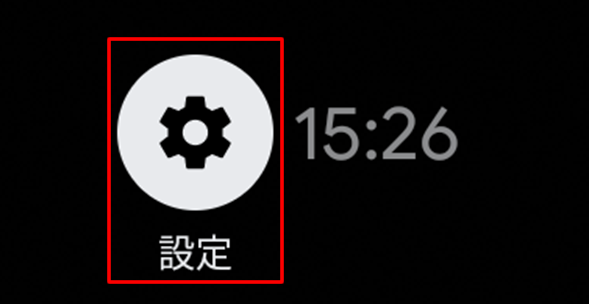 |
| 2 | 設定画面に入ったら情報表示欄まで十字キーにて下に移動し、決定キーを押下します。 | 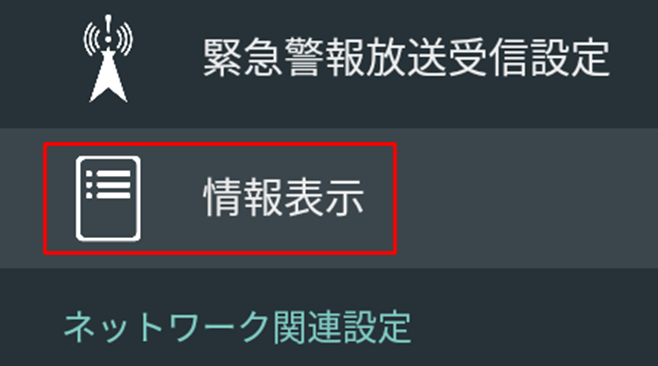 |
| 3 | ■UIアプリの確認 UIビルドに表示されるバージョン情報を確認します。 ●“3.0.054”の場合 ⇒ 最新のバージョン ●上記未満の場合(3.0.46等) ⇒ 旧バージョンのため更新が必要です。 |
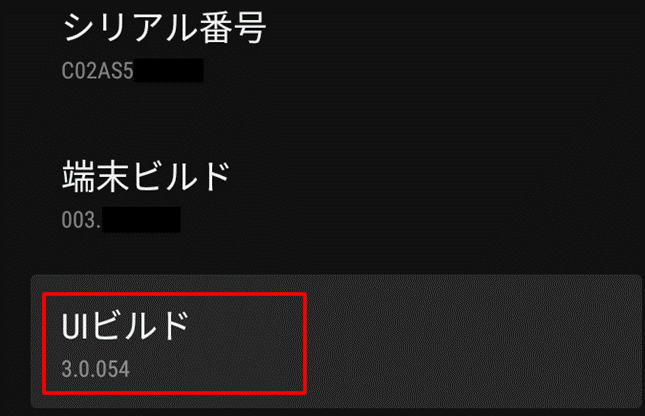 |
※尚、手動更新も可能です。手動更新方法につきましては「UIアプリ(UIビルド)の手動アップデート手順」をご確認下さい。
4. UIアプリ(UIビルド)の手動 アップデート手順
| No. | 操作方法 | 画面イメージ |
|---|---|---|
| 1 | リモコンの「ホーム」ボタンで、Android TVホーム画面表示し、十字キーの上ボタンにて最上部まで移動します。次に十字キーの右ボタンで一番右へ移動します。 そして「設定」を押下します。 |
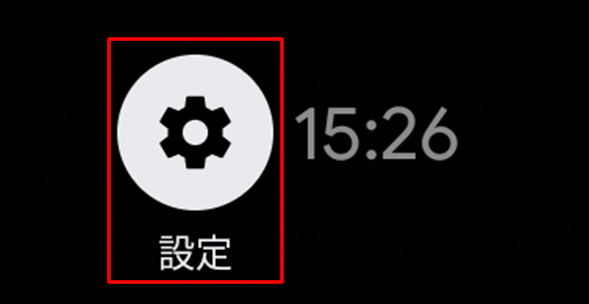 |
| 2 | 設定画面に入ったら十字キーにて下に移動し、「アプリアップデート」を押下します。 | 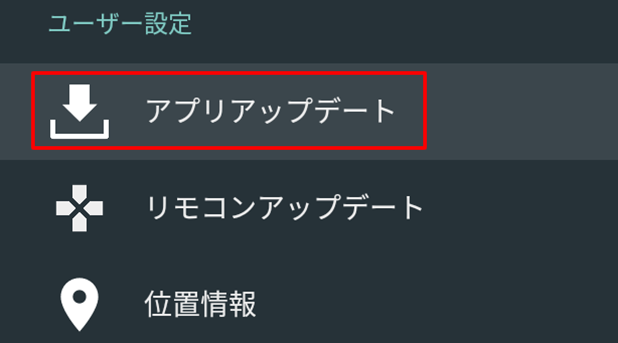 |
| 3 | 「はい」を押下しアプリのアップデート処理を開始します。 | 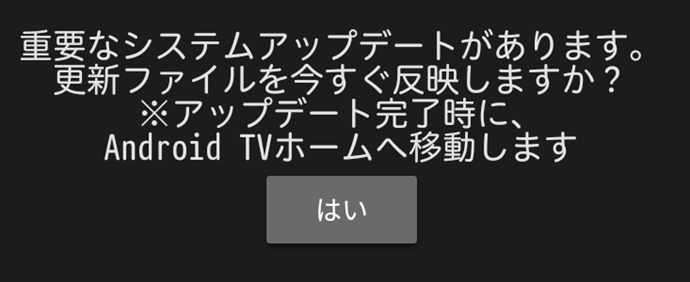 |
| 4 | アプリアップデート中の画面が表示されます。 所要時間:2分程度 ※ お客様ご利用のネット接続環境により所要時間が前後する場合がございます。 この画面終了後、設定メニュー又はAndroid TVのホーム画面等が起動すれば完了です。 |
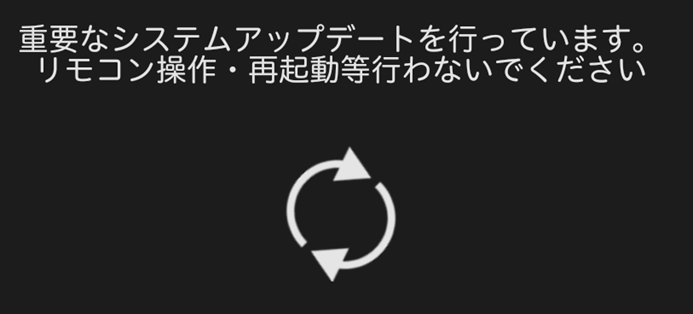 |
5. 備考
| No. | 画面イメージ | 対処方法 |
|---|---|---|
| 1 | 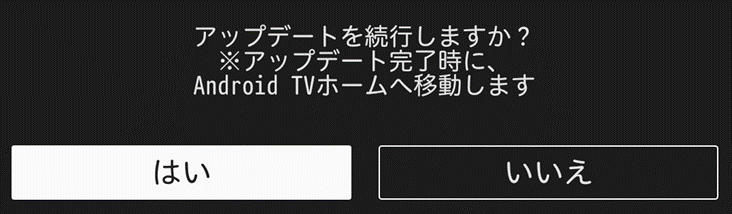 |
4.UIアプリ(UIビルド)の手動アップデート手順(No.3)を実施後、約3分経過して左記画面が表示された場合は、既に最新バージョンにアップデート済みの可能性があります。 「いいえ」を押していただき、3.UIアプリ(UIビルド)バージョン確認方法でバージョンの確認をして下さい。またはネットワークの接続を確認して下さい。 |



